支付宝如何设置支付方式 设置支付宝默认支付方式的步骤
更新时间:2023-08-12 09:43:28作者:jiang
支付宝如何设置支付方式,随着电子支付的普及和便利性,支付宝成为了人们生活中不可或缺的支付工具之一,为了更好地管理个人支付方式和提升支付便捷性,支付宝提供了设置默认支付方式的功能。通过简单的步骤,用户可以根据自己的需求,灵活地调整默认支付方式,确保每次支付都更加方便快捷。接下来我们将一起了解如何设置支付宝默认支付方式的详细步骤。
具体步骤:
1.首先打开支付宝客户端,输入支付宝账号、密码。点击“登录”按钮,登录支付宝账户。
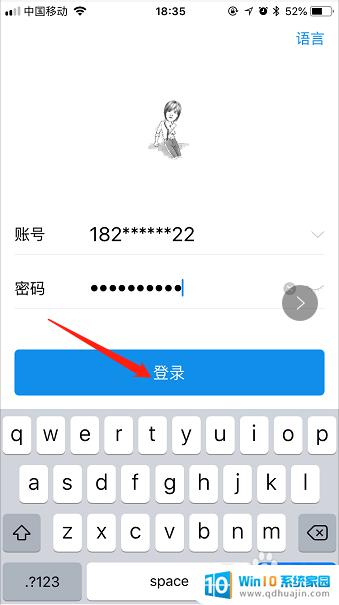
2.然后选择“我的”标签页,点击右上角“设置”按钮,进入设置页面。
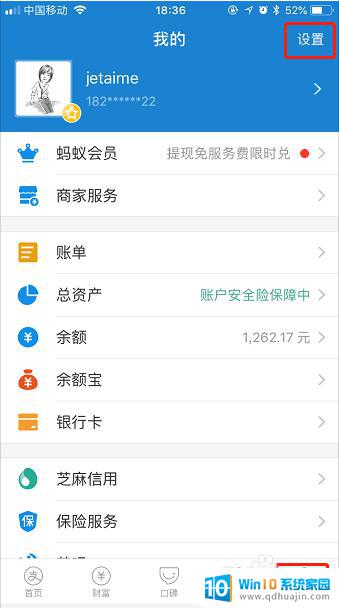
3.进入设置页面后,点击“支付设置”选项,进入支付设置页面。
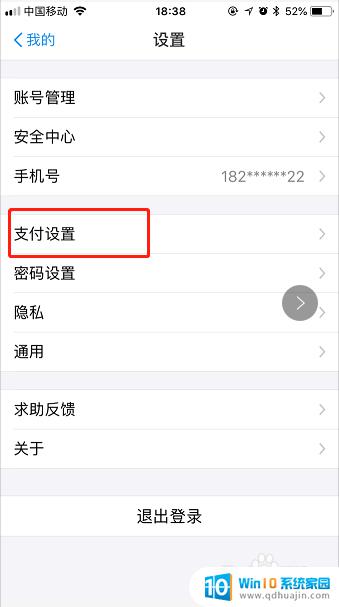
4.进入支付设置页面后,点击“扣款顺序”选项,进入扣款顺序页面。
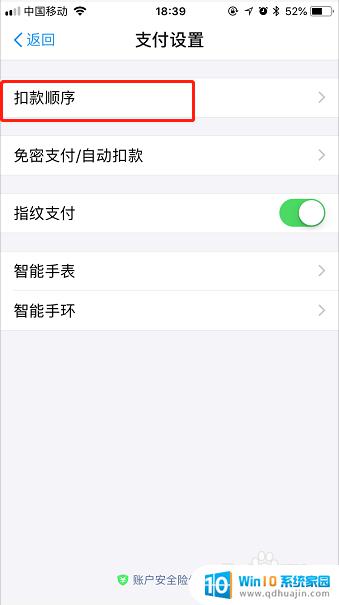
5.进入扣款顺序页面后,打开“自定义扣款顺序”(标为绿色代表已打开。如下图所示)。
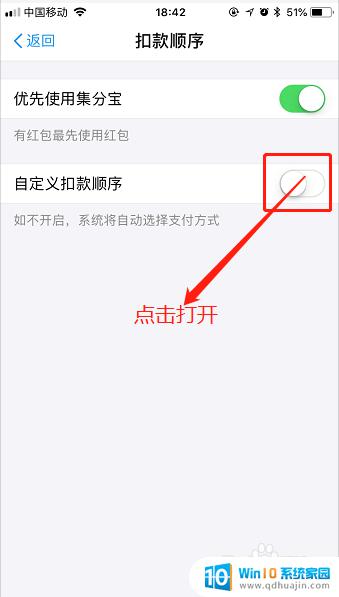
6.打开扣款顺序后,根据自己的需要点住后面的“拖动”按钮。向上或向上拖动付款的方式,即可调整付款的顺序(扣款顺序从上到下)。
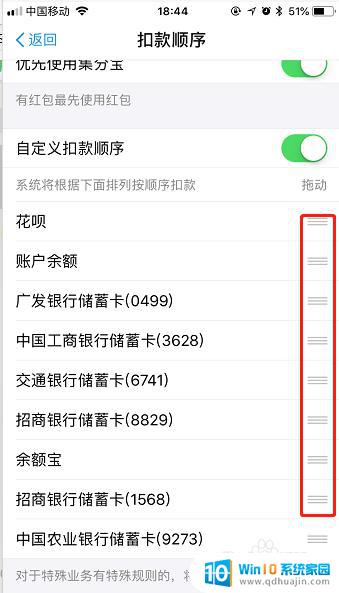
以上就是如何在支付宝设置支付方式的全部内容,如果还有不懂的地方,用户可以根据小编提供的方法来操作,希望这些内容能够帮助到大家。
支付宝如何设置支付方式 设置支付宝默认支付方式的步骤相关教程
热门推荐
电脑教程推荐
win10系统推荐
- 1 萝卜家园ghost win10 64位家庭版镜像下载v2023.04
- 2 技术员联盟ghost win10 32位旗舰安装版下载v2023.04
- 3 深度技术ghost win10 64位官方免激活版下载v2023.04
- 4 番茄花园ghost win10 32位稳定安全版本下载v2023.04
- 5 戴尔笔记本ghost win10 64位原版精简版下载v2023.04
- 6 深度极速ghost win10 64位永久激活正式版下载v2023.04
- 7 惠普笔记本ghost win10 64位稳定家庭版下载v2023.04
- 8 电脑公司ghost win10 32位稳定原版下载v2023.04
- 9 番茄花园ghost win10 64位官方正式版下载v2023.04
- 10 风林火山ghost win10 64位免费专业版下载v2023.04